Automatycznie otrzymuj opcjonalne aktualizacje w systemie Windows 11
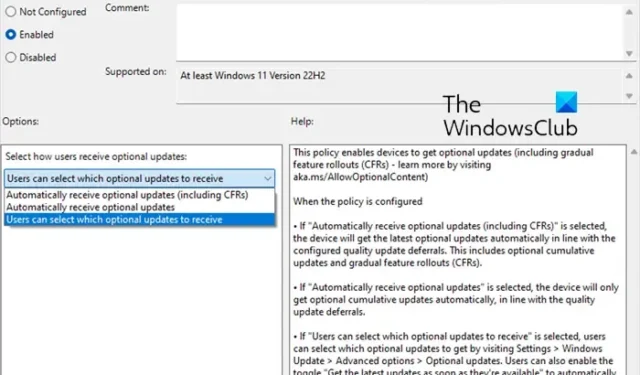
Opcjonalne aktualizacje systemu Windows nie są aktualizacjami obowiązkowymi, ale są udostępniane użytkownikom, gdy są dostępne. Chociaż wielu użytkowników komputerów PC i administratorów IT decyduje się na ręczną instalację aktualizacji, nowe zasady umożliwiają im automatyczne otrzymywanie lub instalowanie opcjonalnych aktualizacji systemu Windows na urządzeniach w organizacji . Nowa funkcja jest dostępna w systemie Windows 11 w wersji 22H2 i nowszych.
Dzięki temu administratorzy mogą kontrolować sposób instalowania miesięcznych aktualizacji niezwiązanych z zabezpieczeniami na urządzeniach korporacyjnych.
Nowa funkcja oznaczona jest jako Włącz opcjonalne aktualizacje i za jej pomocą można skonfigurować dostęp do opcjonalnych aktualizacji w systemach organizacji. Po włączeniu tej funkcji można automatycznie otrzymywać opcjonalne aktualizacje, które mogą obejmować kontrolowane wdrażanie funkcji (CFR), lub można ręcznie wybrać aktualizacje opcji, które chcesz zainstalować.
Czy aktualizacje opcjonalne mają być instalowane automatycznie w systemie Windows 11?
Nowy sposób kontrolowania opcjonalnych aktualizacji w systemie Windows 11 zapewni teraz administratorom narzędzia niezbędne do zarządzania wdrażaniem nowych funkcji i poprawek systemu Windows 11 przed ich ogólnym wydaniem.
Zasada Włącz aktualizacje opcjonalne ma trzy typy ustawień zasad. To są:
- Automatycznie otrzymuj opcjonalne aktualizacje (w tym CFR): tę opcję należy wybrać, aby otrzymywać na urządzenie najnowsze aktualizacje niezwiązane z zabezpieczeniami i stopniowe wdrażanie funkcji. Oferta aktualizacji funkcji nie uległa zmianie.
- Automatycznie otrzymuj opcjonalne aktualizacje: tę opcję należy wybrać w przypadku urządzeń, na których chcesz otrzymywać najnowsze opcjonalne aktualizacje niezwiązane z zabezpieczeniami. Jednak nie będą one automatycznie wprowadzane stopniowo. Nie ma również żadnych zmian w ofercie aktualizacji funkcji.
- Użytkownicy mogą wybrać, jakie opcjonalne aktualizacje chcą otrzymywać: To zdanie wyjaśnia wszystko. Użytkownicy będą mogli ustawić własne preferencje dotyczące opcjonalnych aktualizacji niezwiązanych z zabezpieczeniami. Krótko mówiąc, możesz ręcznie wybrać, którą aktualizację wybrać. Nie ma również żadnych zmian w ofercie aktualizacji funkcji.
Pytanie brzmi: jak włączyć tę zasadę? Aby sobie z tym poradzić, musisz wprowadzić dwie zmiany w zasadach. Pierwsza polega na włączeniu nowych zasad opcjonalnych aktualizacji, a druga na skonfigurowaniu zasad dostawcy usług dla firm lub usług Windows Server Update Services (WSUS).
Kroki, aby włączyć zasady opcjonalnych aktualizacji w systemie Windows 11
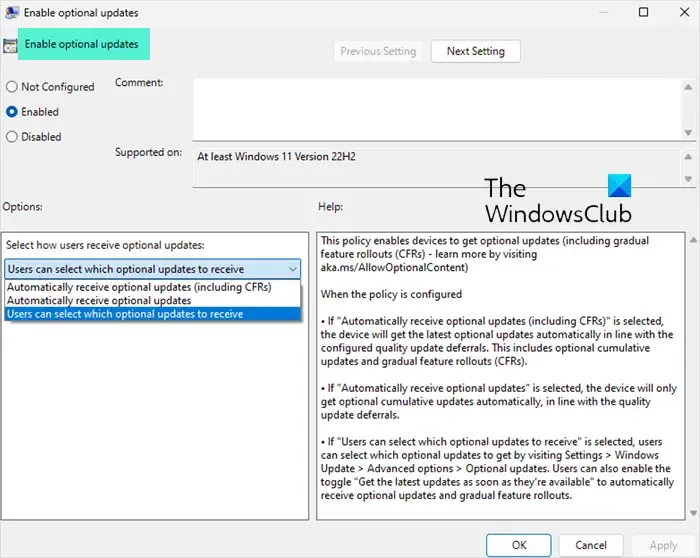
- Przejdź do wyszukiwania systemu Windows, wpisz edytuj zasady grupy i uruchom edytor zasad grupy.
- Następnie przejdź do następującej ścieżki:
Konfiguracja komputera > Szablony administracyjne > Składniki systemu Windows > Windows Update > Zarządzaj środowiskiem użytkownika końcowego > Włącz opcjonalne aktualizacje niezwiązane z zabezpieczeniami.
- Tutaj wybierz przycisk opcji Włączone w ramach zasad Włącz opcjonalne aktualizacje .
- Następnie kliknij menu rozwijane w obszarze „ Wybierz sposób, w jaki użytkownicy otrzymują opcjonalne aktualizacje” , aby wybrać jedną z trzech opcji.
- Po zakończeniu kliknij Zastosuj > OK.
Zasady dostawcy usług konfiguracyjnych (CSP).
Aby skonfigurować zasady opcjonalnych aktualizacji, administratorzy IT mogą skorzystać z tej ścieżki w Edytorze zasad grupy:
Zasady > Konfiguracja > Aktualizacja > Zezwól na zawartość opcjonalną
Po włączeniu i skonfigurowaniu obu zasad urządzenia z systemem Windows w Twojej organizacji będą musiały dokonać szybkich zmian, jeśli zdecydujesz się skonfigurować tę zasadę i umożliwić użytkownikom wybór, jakie aktualizacje mają otrzymać.
Przypomnij więc użytkownikom w Twojej organizacji o wprowadzeniu następujących zmian, aby otrzymywać aktualizacje:
Najpierw wybierz opcjonalne aktualizacje niezwiązane z zabezpieczeniami, wybierając Ustawienia > Windows Update > Opcje zaawansowane > Aktualizacje opcjonalne.
Użytkownicy mogą także włączyć opcję „Uzyskaj najnowsze aktualizacje, gdy tylko będą dostępne” w obszarze Ustawienia > Windows Update.
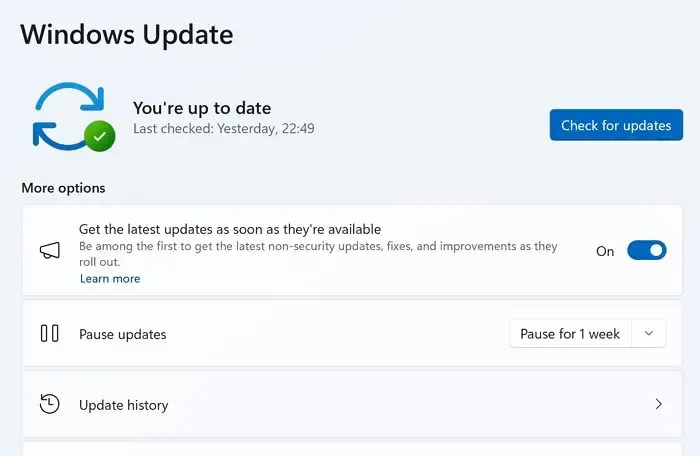
Będzie to wymagało ponownego uruchomienia urządzenia.
Nowa polityka opcjonalnych aktualizacji systemu Windows może być doskonałym narzędziem dla informatyków, pozwalającym im kontrolować aktualizacje systemu Windows 11. Jednak przed włączeniem nowej polityki upewnij się, że przeprowadziłeś odpowiednie badania, aby uniknąć problemów w przyszłości.
Czy konieczne jest instalowanie opcjonalnych aktualizacji systemu Windows?
Nie, nie ma potrzeby instalowania opcjonalnych aktualizacji dla systemu Windows. Możesz jednak pobrać i zainstalować go, jeśli masz określony sterownik lub inne problemy. Firma Microsoft czasami udostępnia takie aktualizacje w szczególnych sytuacjach. Administratorzy IT mogą również zdecydować się na zainstalowanie tych aktualizacji na podstawie swojego doświadczenia.
Co powinienem wyłączyć w systemie Windows 11?
Zazwyczaj nie należy od razu wyłączać czegokolwiek w systemie Windows. Właściwym sposobem jest przejrzenie ustawień prywatności i wybranie tego, co chcesz wyłączyć. Zaleca się, aby nie wyłączać żadnych usług ani nie odinstalowywać niczego na siłę, ponieważ zużywa to zbyt wiele zasobów.



Dodaj komentarz